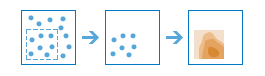Punkte interpolieren
Mit diesem Werkzeug können Sie Werte an neuen Positionen basierend auf Messwerten aus einer Sammlung von Punkten vorhersagen. Das Werkzeug verwendet Punktdaten mit Werten an jedem Punkt und gibt ein Raster von vorhergesagten Werten zurück.
Nachfolgend finden Sie weitere Anwendungsfälle dieses Werkzeugs:
- In einem Luft-Qualitätsmanagement-Bezirk befinden sich Sensoren zur Messung des Verschmutzungsgrades. Mit dem Werkzeug "Punkte interpolieren" kann der Verschmutzungsgrad an Standorten vorhergesagt werden, an denen keine Sensoren vorhanden sind, z. B. an Standorten von Risikogruppen, wie Schulen oder Krankenhäuser.
- Treffen Sie Vorhersagen zu Schwermetallkonzentrationen in bestimmten Pflanzenarten basierend auf Proben einzelner Pflanzen.
- Sagen Sie den Nährstoffgehalt in Böden (Stickstoff, Phosphor, Kalium usw.) sowie andere Indikatoren (z. B. elektrische Leitfähigkeit) voraus, um deren Beziehung zum Ernteertrag zu untersuchen und genaue Dosierungen von Düngemitteln für jedes Gebiet vor Ort vorzuschreiben.
- Meteorologische Anwendungen beinhalten die Vorhersage von Temperaturen, Niederschlag und damit verknüpften Variablen (wie saurer Regen).
Punkt-Layer auswählen, der Positionen mit bekannten Werten enthält
Der Punkt-Layer mit den Punkten, an denen die Werte gemessen wurden.
Zu interpolierendes Feld auswählen
Wählen Sie das Feld mit den Werten, die interpoliert werden sollen. Das Feld muss numerisch sein.
Optimieren für
Legen Sie Ihre Präferenz für Geschwindigkeit im Vergleich zu Genauigkeit fest.
Die Berechnung präziserer Vorhersagen nimmt mehr Zeit in Anspruch. Dieser Parameter verändert die Standardwerte mehrerer anderer Parameter für das Werkzeug "Punkte interpolieren", um die Berechnungsgeschwindigkeit oder die Ergebnisgenauigkeit zu optimieren bzw. ein ausgewogenes Verhältnis beider Ziele zu erreichen. Standardmäßig wird im Hinblick auf ein ausgewogenes Verhältnis optimiert.
Daten in Normalverteilung transformieren
Entscheiden Sie, ob die Daten in Normalverteilung transformiert werden sollen.
Die Interpolation ist am genauesten für Daten in (glockenförmiger) Normalverteilung. Falls Ihre Daten nicht in Normalverteilung vorliegen, sollten Sie eine Transformation durchführen.
Größe lokaler Modelle
Beim Interpolieren von Punkten werden lokale Interpolationsmodelle erstellt und so lange kombiniert, bis die endgültige Vorhersagekarte entsteht. Dieser Parameter steuert, wie viele Punkte in jedem lokalen Modell enthalten sein sollen. Je kleiner die Werte, umso lokaler sind die Ergebnisse. Auch geringfügige Effekte können aufgezeigt werden. Andererseits ist eine gewisse Instabilität bei der Berechnung möglich. Größere Werte sind stabiler, allerdings werden manche lokale Effekte möglicherweise übersehen.
Der Wert kann zwischen 30 und 500 liegen. Üblich sind Werte zwischen 50 und 200.
Anzahl der Nachbarn
Die Vorhersageberechnung basiert auf benachbarten Punkten. Dieser Parameter steuert, wie viele Punkte in der Berechnung verwendet werden. Eine größere Anzahl von benachbarten Punkten liefert in der Regel genauere Ergebnisse. Allerdings dauern die Berechnungen länger.
Dieser Wert kann zwischen 1 und 64 liegen. Üblich sind Werte zwischen 5 und 15.
Ausgabe-Zellengröße
Die Zellengröße und Einheit für die Ausgabe-Raster.
Die verfügbaren Einheiten lauten Fuß, Meilen, Meter und Kilometer.
Ausgabe für Vorhersagefehler
Legen Sie fest, ob Sie ein Raster mit den Standardfehlern für die vorhergesagten Werte erstellen möchten.
Standardfehler sind hilfreich, da sie Informationen zur Zuverlässigkeit der vorhergesagten Werte liefern. Eine einfache Faustregel besagt, dass der tatsächliche Wert in 95% der Fälle innerhalb von zwei Standardfehlern um den vorhergesagten Wert liegt. Nehmen Sie beispielsweise an, dass für eine neue Position ein Wert von 50 mit einem Standardfehler von 5 vorhergesagt wird. Dies bedeutet, dass die bestmögliche Vorhersage des Werkzeugs für den wahren Wert an dieser Position 50 ist, er aber durchaus Werte zwischen 40 und 60 aufweisen könnte. Um diesen Bereich sinnvoller Werte zu berechnen, multiplizieren Sie den Standardfehler mit 2, addieren Sie diesen Wert mit dem vorhergesagten Wert, um den oberen Grenzwert des Bereichs zu erhalten, und subtrahieren Sie ihn vom vorhergesagten Wert, um den unteren Grenzwert zu berechnen.
Name des Ergebnis-Layers
Der Name des Layers, der in Eigene Inhalte erstellt und der Karte hinzugefügt wird. Der Standardname basiert auf dem Werkzeugnamen und dem Namen des Eingabe-Layers. Wenn der Layer bereits vorhanden ist, werden Sie aufgefordert, einen anderen Namen einzugeben.
Sie können den Namen eines Ordners in Eigene Inhalte angeben, in dem das Ergebnis über das Dropdown-Feld Ergebnis speichern in gespeichert wird.